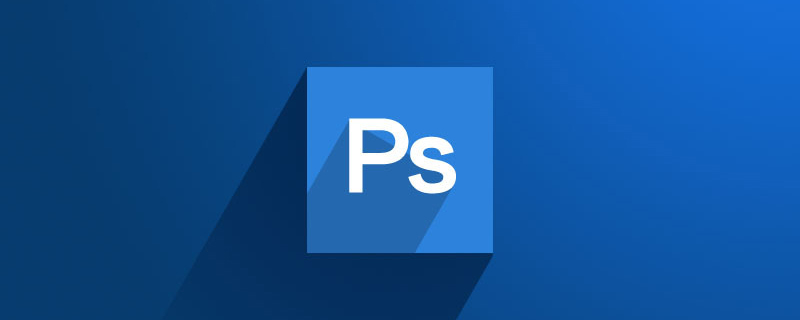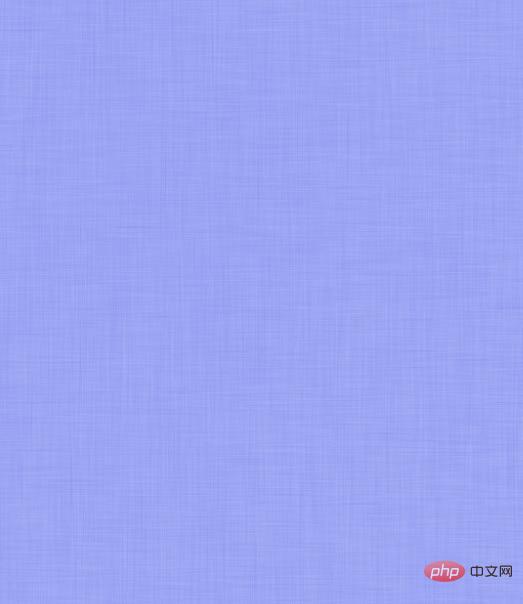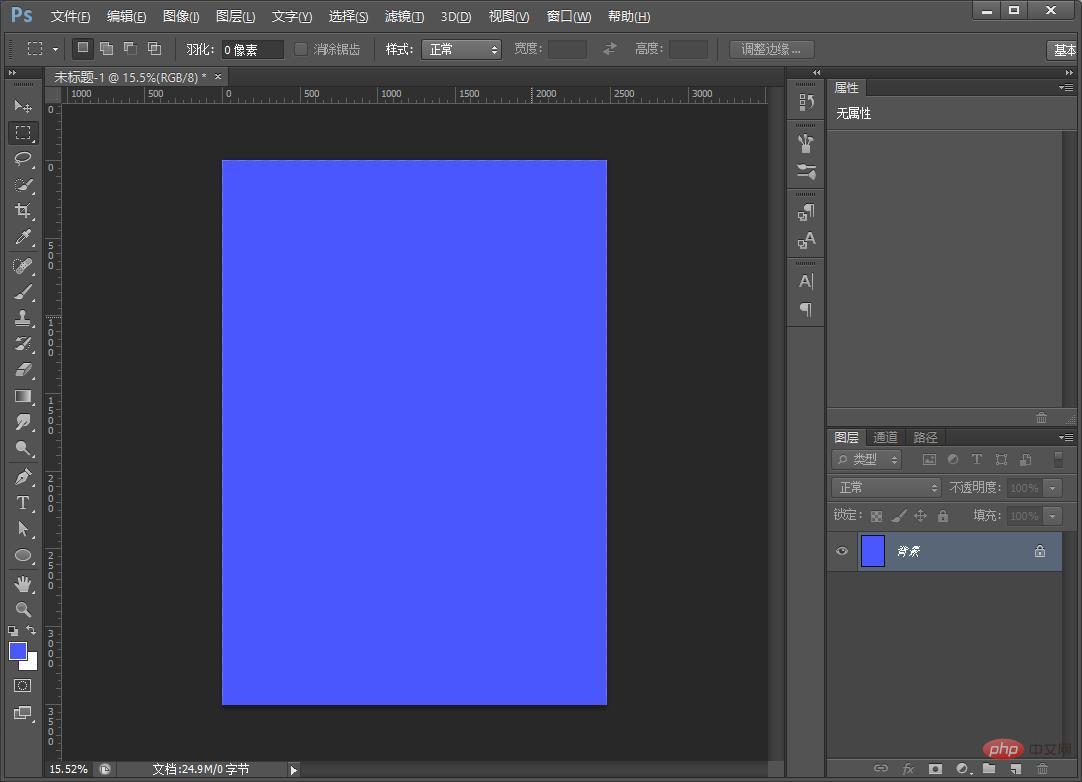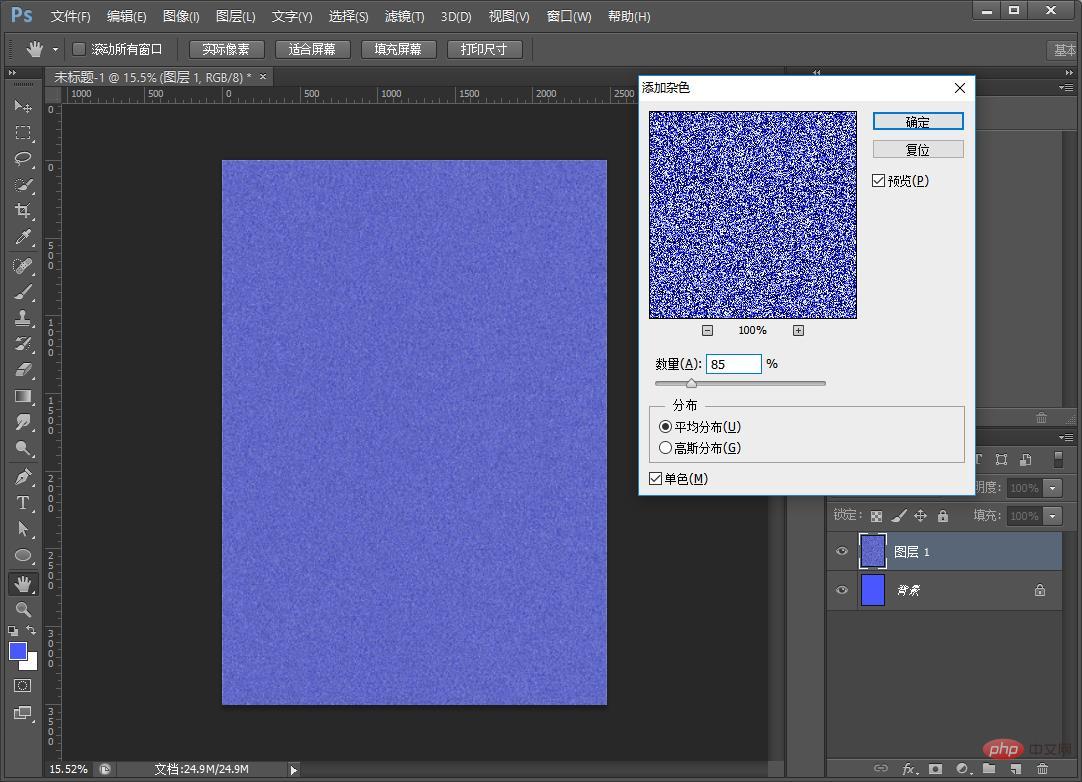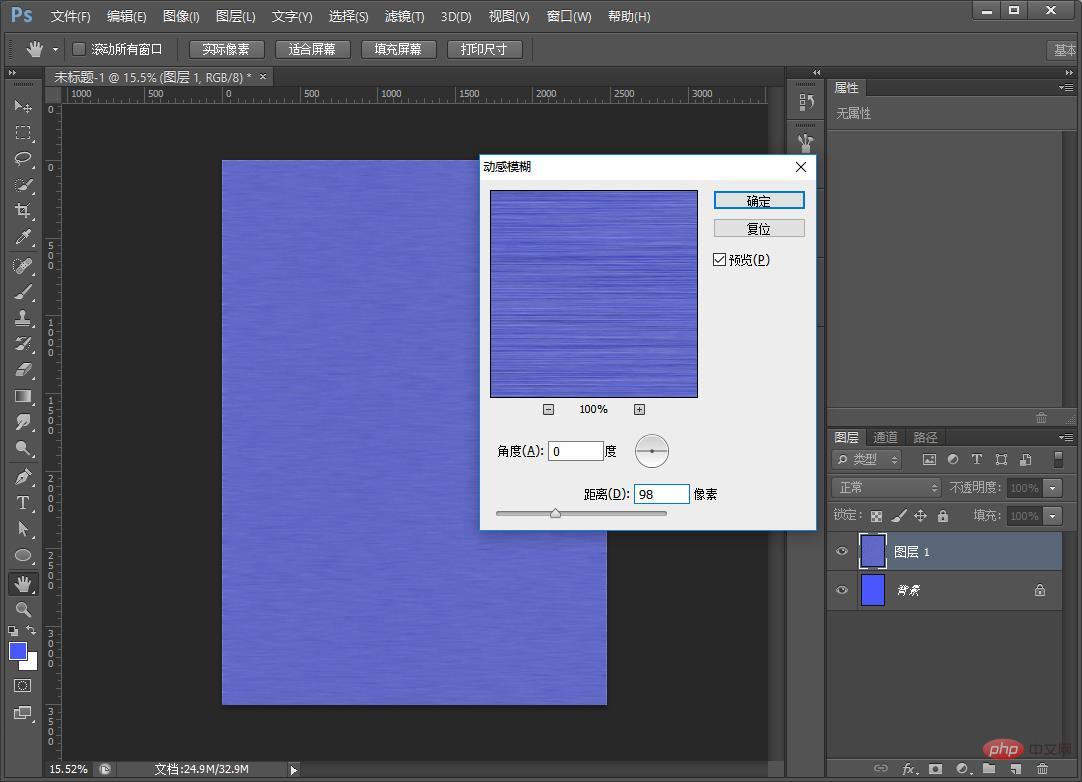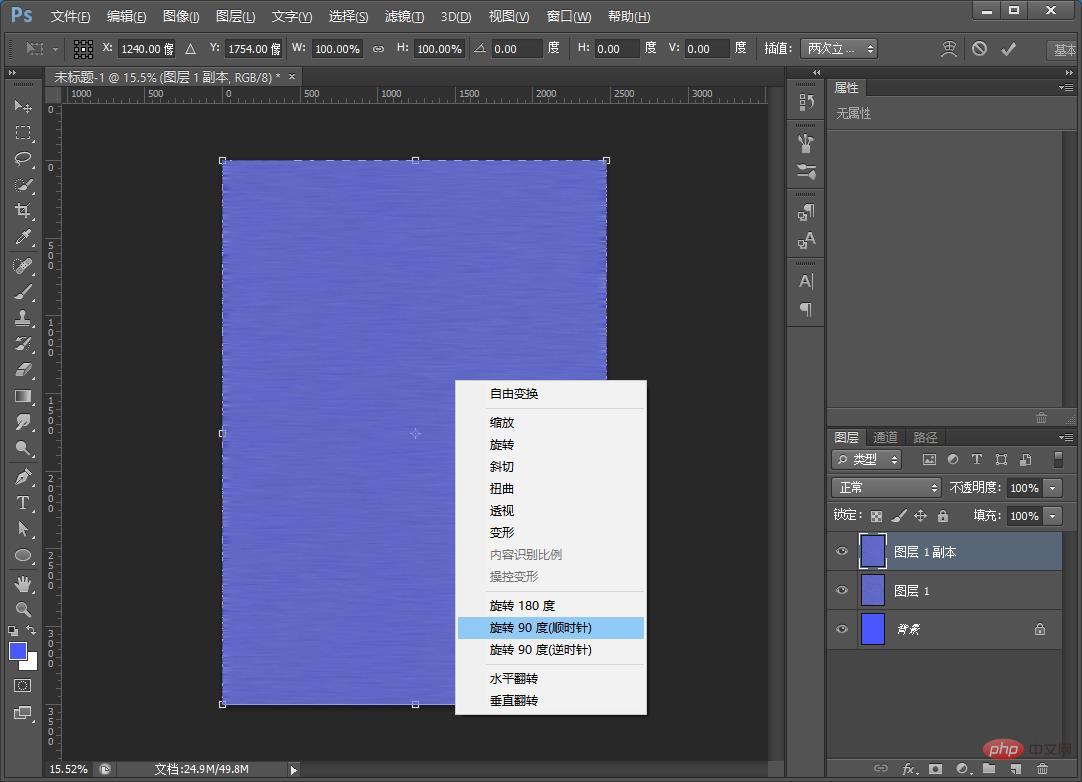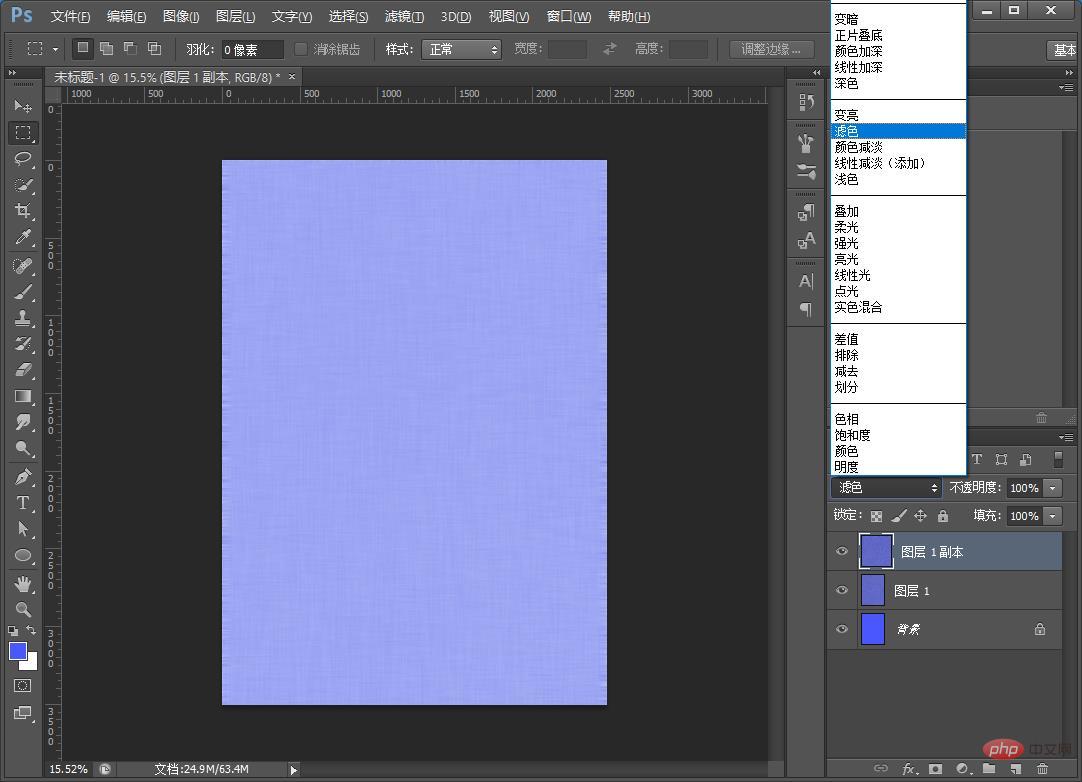前回の記事「PSを使って写真をアンティーク風の緻密な絵画効果に変換する方法を教えます(共有)」では、PSを使って写真をアンティーク風に仕上げるテクニックを紹介しました。写真を変換 アンティークな魅力を備えたゴンビ絵画効果に変身します。次の記事ではPSを使ってリアルな布テクスチャ背景を作成する方法を紹介しますので、具体的な手順を見ていきましょう!

#布テクスチャ背景効果の画像は次のとおりです

リアルな布テクスチャを作成する方法背景
1. ps ソフトウェアを開き、ショートカット キー Ctrl N を使用して新しいドキュメントを作成し、青色で塗りつぶします。

2. ショートカット キー [Ctrl J] を押して新しい背景レイヤーを作成し、[フィルター]-[ノイズ]-[ノイズの追加]パラメーターを実行します。下に示された 。

3. 再度実行: [フィルター]-[ブラー]-[モーション ブラー] 以下のように、モーション ブラーの角度を 90 度に設定します。

#4. 以下に示すように、複製レイヤーを左クリックし、「90 度回転」を選択します。

#5. 最後に描画モードを[スクリーン]に変更してエフェクトを完成させます。

推奨学習:
ps 上級チュートリアル
以上がPS を使用してリアルな布テクスチャ背景を作成する方法を教える 1 つのトリック (共有)の詳細内容です。詳細については、PHP 中国語 Web サイトの他の関連記事を参照してください。